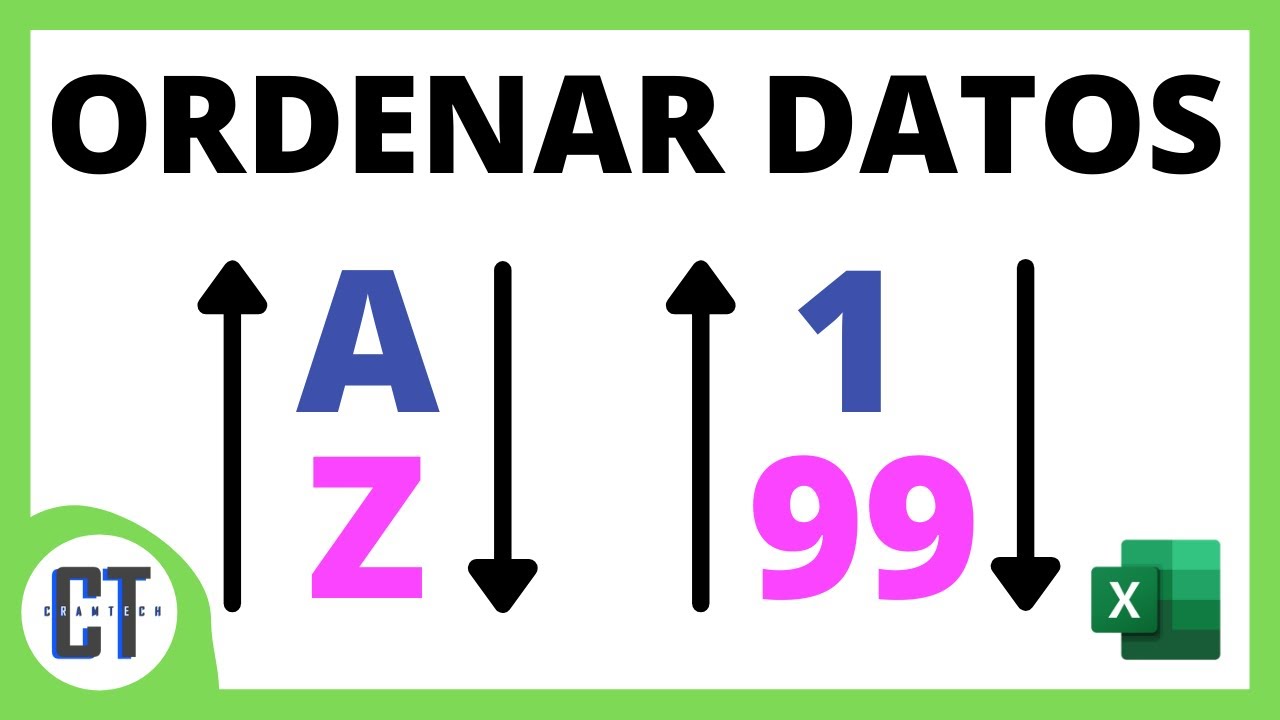Organizar números en orden ascendente en Excel es una tarea común para muchos usuarios. Es una habilidad crucial que puede facilitar el análisis y la comprensión de conjuntos de datos. En este artículo, vamos a explorar varias formas de organizar números en orden ascendente utilizando las funciones y herramientas disponibles en Excel.
La importancia de organizar datos en orden ascendente
Organizar los números en orden ascendente es fundamental para analizar y comprender conjuntos de datos. Al ordenar los números, podemos identificar patrones, tendencias y valores extremos de manera más efectiva. Esto es esencial tanto para el análisis de datos simples como para la creación de informes y gráficos significativos.
Usando la función de ordenar de Excel
La función de ordenar de Excel es una de las formas más sencillas y directas de organizar números en orden ascendente. Para comenzar, selecciona el rango de celdas que deseas ordenar. Luego, ve a la pestaña «Datos» en la cinta de opciones y haz clic en «Ordenar». Aparecerá un cuadro de diálogo que te permite especificar el rango de datos y la columna para ordenar. Selecciona «Ordenar de menor a mayor» y haz clic en «Aceptar». Excel reorganizará automáticamente los números en el orden ascendente especificado.
Ordenar por más de una columna
Excel también permite ordenar datos por más de una columna. Esto es útil cuando trabajas con conjuntos de datos que tienen múltiples variables. Para hacerlo, asegúrate de que tu rango de datos incluya todas las columnas que deseas ordenar. Vete a la pestaña «Ordenar y filtrar» en la cinta de opciones y selecciona «Ordenar». En el cuadro de diálogo, elige la primera columna para ordenar y específica el orden. Luego, agrega una «Nivel» adicional para cada columna adicional que desees ordenar. Haz clic en «Aceptar» y Excel organizará los datos en el orden especificado.
Usando la función de ORDENAR
La función de ORDENAR es una de las nuevas funciones dinámicas introducidas en las versiones más recientes de Excel. Esta función permite ordenar y devolver una matriz de valores en un orden específico. Puedes utilizar esta función para organizar números en orden ascendente directamente en una fórmula. Por ejemplo, puedes escribir =ORDENAR(A1:A10,1,1) para ordenar los valores en el rango A1:A10 en orden ascendente.
Filtrar y ordenar
En Excel, también puedes combinar las funciones de filtrado y ordenación para realizar tareas más complejas con tus datos. El filtrado te permite mostrar solo los datos que cumplen ciertos criterios, mientras que la ordenación te permite organizar esos datos de una manera específica. Al combinar estas funciones, puedes realizar análisis detallados y obtener conclusiones más significativas de tus conjuntos de datos.
Ordenar números automáticamente al ingresarlos
Si trabajas con una hoja de cálculo dinámica en la que constantemente ingresas nuevos datos, puedes configurar Excel para ordenar los números automáticamente. Para lograr esto, ve a la pestaña «Archivo» y selecciona «Opciones». Luego, haz clic en «Avanzadas» y busca la opción «Ordenar automáticamente al añadir datos». Activa esta opción y Excel ordenará automáticamente los números cada vez que ingreses nuevos datos en el rango especificado.
Usando filtros para reorganizar datos
Los filtros en Excel son una forma poderosa de reorganizar datos de manera temporal según ciertos criterios. Puedes aplicar un filtro a tus datos y luego ordenar el resultado filtrado para obtener una visión específica de tus números. Esto es útil para realizar análisis ad hoc o explorar diferentes perspectivas de tus datos sin modificar la disposición original.
Ordenar números en tablas dinámicas
Si estás trabajando con datos en una tabla dinámica, también puedes ordenar los números de manera ascendente utilizando las herramientas disponibles en Excel. Simplemente haz clic en el campo que deseas ordenar, selecciona «Ordenar de A a Z» en el menú desplegable y Excel reorganizará los números en orden ascendente de acuerdo con la columna seleccionada.
Utilizando VBScript para ordenar números
Para usuarios más avanzados, Excel permite utilizar VBScript para automatizar el proceso de ordenar números. Esto puede ser útil cuando necesitas realizar tareas de ordenación más complejas o automatizar el proceso en múltiples hojas de cálculo. Al escribir un script en VBScript, puedes especificar criterios de ordenación personalizados y ejecutar el script para organizar los números de acuerdo a tus necesidades específicas.
Ordenar números con formato condicional
El formato condicional en Excel te permite resaltar visualmente los números en función de criterios específicos. Puedes combinar el formato condicional con la ordenación y el filtrado para identificar rápidamente los números que cumplen ciertas condiciones y organizarlos en orden ascendente. Esta combinación de herramientas puede ayudarte a visualizar y comprender mejor tus datos de manera eficiente.
Ordenar números en gráficos
Los gráficos en Excel son una forma poderosa de visualizar datos numéricos. Puedes organizar los datos en orden ascendente y luego reflejar esa organización en tus gráficos. Al presentar tus números en un gráfico ordenado, puedes hacer que la información sea más clara y comprensible para tu audiencia. Esto es especialmente útil en presentaciones y reportes donde la visualización de datos es crucial.
Gestionar la ordenación en conjuntos de datos grandes
Si estás trabajando con conjuntos de datos grandes en Excel, es importante considerar la eficiencia de la ordenación. La ordenación de grandes cantidades de números puede ser un proceso que consume tiempo, especialmente si no se realiza de manera óptima. Es importante usar técnicas eficientes para ordenar grandes conjuntos de datos, como limitar el rango de ordenación o utilizar herramientas de ordenación especializadas.
Crear una macro para ordenar números
Para usuarios avanzados, Excel permite crear macros personalizadas que automatizan tareas repetitivas, incluida la ordenación de números. Puedes grabar una macro que realice una secuencia específica de pasos de ordenación y luego ejecutar esa macro para ordenar los números según tus necesidades. Esto es útil para simplificar y acelerar el proceso de ordenación, especialmente si realizas la misma tarea de manera regular.
Usando la función de clasificación personalizada
La función de clasificación personalizada en Excel te permite especificar un orden personalizado para los números. Esto es útil cuando necesitas organizar los números en un orden que no sea estrictamente ascendente o descendente. Puedes crear una lista personalizada con el orden deseado y luego aplicar esa lista para ordenar tus números de acuerdo con tus requisitos específicos.
Consideraciones finales
En conclusión, organizar números en orden ascendente en Excel es una habilidad esencial para cualquier persona que trabaje con datos numéricos. Excel ofrece una variedad de herramientas y técnicas que facilitan este proceso, desde funciones sencillas hasta opciones avanzadas de ordenación y filtrado. Al dominar estas técnicas, puedes mejorar tu capacidad para analizar y presentar datos de manera efectiva en la plataforma de hojas de cálculo más utilizada del mundo.